局域网搭建网站结合动态域名解析实现公网访问的详细步骤。
一、安装WEB服务Windows的默认安装都带有 IIS 。在系统的安装过程中IIS是默认不安装的,系统安装完毕后可以通过添加删除程序加装 IIS。以下实例是Windows 7+IIS7+金万维动态域名(免费版、vip版、商业版、企业版)架设WEB网站。1、点击[开始]——[控制面板]——[程序和功能]——[打开或关闭Windows功能] 如下图:
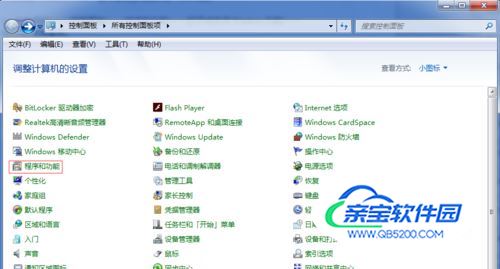
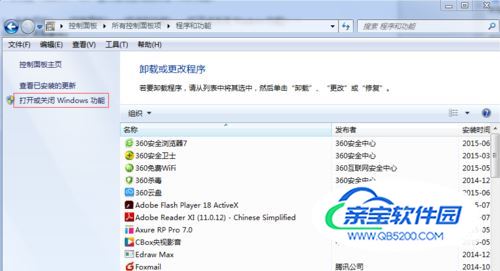
2、弹出安装[Windows功能]选项菜单,选择[Internet信息服务],如下图:
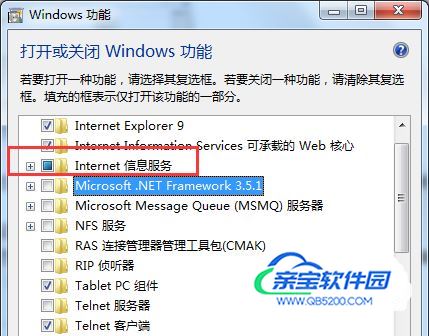
二、建立网络通讯部分,为所建立的WEB服务设置动态域名解析服务配置注册动态域名通行证(即用户名)并下载、安装、登录金万维动态域名客户端,安装时会提示安装虚拟网卡,请点击确定。
1、运行动态域名客户端并输入帐号和密码点击登录,如下图:
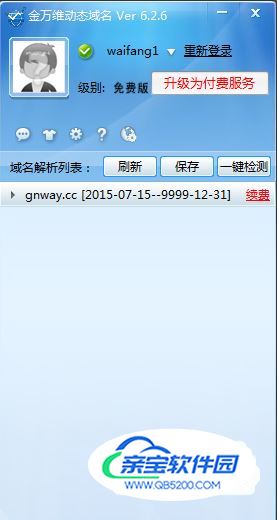
2、 这时候,金万维ddns软件已经在线了 ,我们所申请的免费域名已经绑定到当前的公网IP地址,互联网可通过所申请的域名直接访问到当前主机的服务了(如有路由器,需要在路由器开方80端口即端口映射),如果你的主机接在路由器或代理服务器后,请参考NAT版建站的文档。下面我们继续WEB服务搭建:
三、建立WEB站点1、打开Internet 信息服务(IIS)管理器介面(开始——控制面板——管理工具——Internet信息服务管理器。)IIS管理界面由三部分组成由左到右分别是连接管理、应用服务管理、操作管理。通过连接管理可以配置网站,添加网站,设置网站地址池等。
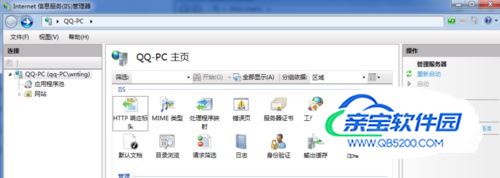
2、添加一个新的网站,选择查看网站——网站——添加网站,弹出新建网站对话框。填入网站名称,选择默认应用程序池(DefaultAppPool)。

3、应用程序池是将一个或多个应用程序链接到一个或多个工作进程集合的配置组。端口号是区分不同信息服务的重要标识,网站的默认端口为80 主机头的叫法起自IIS中对域名绑定的功能,一般的web服务器一个ip地址的80端口只能正确对应一个网站,处理一个域名的访问请求。而web服务器在不使用多个ip地址和端口的情况下,如果需要支持多个相对独立的网站就需要一种机制来分辨同一个ip地址上的不同网站的请求,这就出现了主机头绑定的方法。
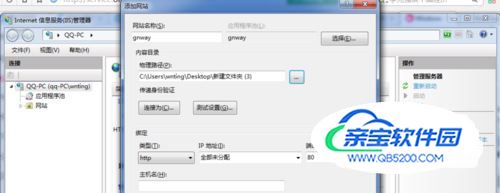
4、填写好新网站信息,选择相应地址池后,接下来的就是选择网站的物理路径,IIS7建议把网站文件存放在NTFS分区上,这样不但便于网站管理,而且大大地提高的网站的安全性。IIS7默认网站路径为C:\INETPUB\WWWROOT,但出于安全考滤建议更改网站路径。
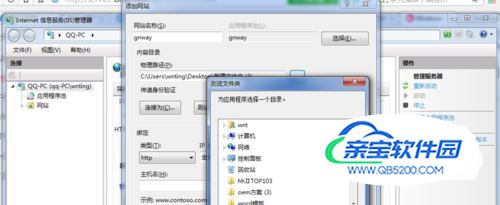
5、最后打开Internet Explorer在地址栏上输入“http://waifang1.gnway.cc测试访问。
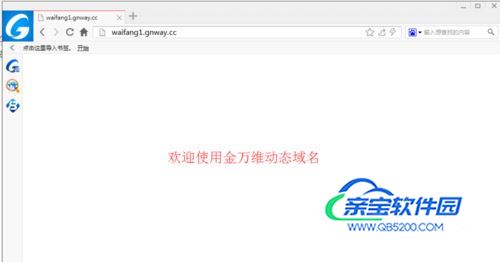
至此局域网搭建网站结合动态域名解析实现公网访问已完成。